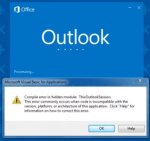- Katılım
- 24 Nisan 2005
- Mesajlar
- 3,652
- Excel Vers. ve Dili
- Office 2016 EN 64 Bit
- Altın Üyelik Bitiş Tarihi
- 25/05/2022
Outlook Özel Kurallar, İşlemler Menüsü
Outlook Özel Kurallar İşlemler Menüsü
Program iki bölümden oluşmaktadır.
1 . Bölümde,
Ekrana gelecek bir menü ile farklı işlemler yapılabilecek.
ozel_islemler makrosu aktif edilerek, çıkacak ekranda farklı işlemler yapabilir siniz.
Şu an için belirtilen mail adresine ait mailleri seçilen klasöre taşımaktadır. Bu bölüm sürekli geliştirilecektir.
Program yapabildikleri,
*Seçilen epostalardaki, belirlenen eposta ya ait tüm epostaları taşı
*Seçilen epostalardaki, belirlenen alan adına ait tüm epostaları taşı
*Seçilen epostalardaki gönderenleri dosyaya kaydet.
*Seçilen epostalardaki alıcıları dosyaya kaydet.
*Seçilen epostalardaki tüm ekleri sormadan siler. Uzantı belirtilmez ise tüm eklere uygulanır.
*Seçilen epostalardaki tüm ekleri sorarak siler. Uzantı belirtilmez ise tüm eklere uygulanır.
*Seçilen epostalardaki tüm ekleri kaydet. Uzantı belirtilmez ise tüm eklere uygulanır. Hepsini tek klasöre mi, Aynı isimli dosyaların ismini değiştir
* Seçilen epostalarda, BİLGİ de olan eposta ya ait tüm epostaları taşı
* Seçilen epostalarda, KİME de olan eposta ya ait tüm epostaları taşı
* Seçilen epostalardaki, eposta boyutu bundan büyük olanları taşı. Kaç KB , Nereye
* Seçilen epostalardaki, eposta boyutu bundan küçük olanları taşı. Kaç KB , Nereye
* Seçilen epostadaki konuya göre filtre uygula
* Tüm filtreleri temizle
* Seçilen epostaları msg olarak kaydet
* Seçilen epostaları txt olarak kaydet, ayrı dosyalarda
* Seçilen epostaları txt olarak kaydet, tek dosyada
* Tüm klasörleri genişlet
* Outlook versiyonu
2 . Bölümden
Outlook da gelen mailleri takip eden bu kodlar ile farklı kurallar oluşturabilirsiniz. Mail alındığı anda otomatik olarak devreye girer.
Outlook da gelen mailleri takip eden bu kodlar ile farklı kurallar oluşturabilirsiniz. Mail alındığı anda otomatik olarak devreye girer.
Yapılabilecek işlemler aşağıdaki şekildedir. Örnek kodlar yazılmış durumda. Bu kod yapısı ile farklı seçenekler üretilebilir.
Outlook ile bilgisayara komutlar gönderebilirsiniz.
Mail de konu ya aşağıdaki bilgileri yazdığınızda outlook maili aldığında aşağıdak işlemleri gerçekleştirecektir.
Komut:Kilitle
Komut:Oturumu Kapat
Komut:Bilgisayarı Kapat
Komut:Yeniden Başlat
Komut:Çalıştır Notepad
Yönlendirme Kuralları
Kod içinde gönderen mail adresi ve konuda eşit ise belirlenen mail adresine gelen maili gönderme
Kod içinde gönderen mail adresi eşit ise belirlenen mail adresine gelen maili gönderme
Kod içinde gönderen alanadı eşit ise belirlenen mail adresine gelen maili gönderme
Spam mail kontrolü, Konu ve içeriğe göre mailleri taşı
Spam olabilecek kelimeleri virgül , kullanarak ekleyiniz.
yasakkelimeler = "DROPBOX,DROPBOXCONTENT,FATTURA"
Yasak alan adına göre maili taşı
Yasaklı alan adlarını virgül , kullanarak ekleyiniz.
yasakalanadlari = "spamdomain.ru,spamdomain.com"
Mail eklerini otomatik olarak kaydetme ve excel dosyasına link yapma.
Özel işlemler menüsü haricindeki özellikle kapalıdır.
Aktif etmek istediğiniz özellikleri Outlook VBA da ThisOutlookSession bölümünde ' tırnak işaretini kaldırarak aktif edebilirsiniz.
Outlook VBA/ Tools/ References e eklenmesi gereken referanslar.

Web sitesinde özel kuralların kaynak kodu da bulunmaktadır.
Outlook VBA da tüm kodlar erişilebilir durumdadır.
http://asriakdeniz.com/outlook-ozel-kurallar-islemler-menusu

Outlook Özel Kurallar İşlemler Menüsü
Program iki bölümden oluşmaktadır.
1 . Bölümde,
Ekrana gelecek bir menü ile farklı işlemler yapılabilecek.
ozel_islemler makrosu aktif edilerek, çıkacak ekranda farklı işlemler yapabilir siniz.
Şu an için belirtilen mail adresine ait mailleri seçilen klasöre taşımaktadır. Bu bölüm sürekli geliştirilecektir.
Program yapabildikleri,
*Seçilen epostalardaki, belirlenen eposta ya ait tüm epostaları taşı
*Seçilen epostalardaki, belirlenen alan adına ait tüm epostaları taşı
*Seçilen epostalardaki gönderenleri dosyaya kaydet.
*Seçilen epostalardaki alıcıları dosyaya kaydet.
*Seçilen epostalardaki tüm ekleri sormadan siler. Uzantı belirtilmez ise tüm eklere uygulanır.
*Seçilen epostalardaki tüm ekleri sorarak siler. Uzantı belirtilmez ise tüm eklere uygulanır.
*Seçilen epostalardaki tüm ekleri kaydet. Uzantı belirtilmez ise tüm eklere uygulanır. Hepsini tek klasöre mi, Aynı isimli dosyaların ismini değiştir
* Seçilen epostalarda, BİLGİ de olan eposta ya ait tüm epostaları taşı
* Seçilen epostalarda, KİME de olan eposta ya ait tüm epostaları taşı
* Seçilen epostalardaki, eposta boyutu bundan büyük olanları taşı. Kaç KB , Nereye
* Seçilen epostalardaki, eposta boyutu bundan küçük olanları taşı. Kaç KB , Nereye
* Seçilen epostadaki konuya göre filtre uygula
* Tüm filtreleri temizle
* Seçilen epostaları msg olarak kaydet
* Seçilen epostaları txt olarak kaydet, ayrı dosyalarda
* Seçilen epostaları txt olarak kaydet, tek dosyada
* Tüm klasörleri genişlet
* Outlook versiyonu
2 . Bölümden
Outlook da gelen mailleri takip eden bu kodlar ile farklı kurallar oluşturabilirsiniz. Mail alındığı anda otomatik olarak devreye girer.
Outlook da gelen mailleri takip eden bu kodlar ile farklı kurallar oluşturabilirsiniz. Mail alındığı anda otomatik olarak devreye girer.
Yapılabilecek işlemler aşağıdaki şekildedir. Örnek kodlar yazılmış durumda. Bu kod yapısı ile farklı seçenekler üretilebilir.
Outlook ile bilgisayara komutlar gönderebilirsiniz.
Mail de konu ya aşağıdaki bilgileri yazdığınızda outlook maili aldığında aşağıdak işlemleri gerçekleştirecektir.
Komut:Kilitle
Komut:Oturumu Kapat
Komut:Bilgisayarı Kapat
Komut:Yeniden Başlat
Komut:Çalıştır Notepad
Yönlendirme Kuralları
Kod içinde gönderen mail adresi ve konuda eşit ise belirlenen mail adresine gelen maili gönderme
Kod içinde gönderen mail adresi eşit ise belirlenen mail adresine gelen maili gönderme
Kod içinde gönderen alanadı eşit ise belirlenen mail adresine gelen maili gönderme
Spam mail kontrolü, Konu ve içeriğe göre mailleri taşı
Spam olabilecek kelimeleri virgül , kullanarak ekleyiniz.
yasakkelimeler = "DROPBOX,DROPBOXCONTENT,FATTURA"
Yasak alan adına göre maili taşı
Yasaklı alan adlarını virgül , kullanarak ekleyiniz.
yasakalanadlari = "spamdomain.ru,spamdomain.com"
Mail eklerini otomatik olarak kaydetme ve excel dosyasına link yapma.
Özel işlemler menüsü haricindeki özellikle kapalıdır.
Aktif etmek istediğiniz özellikleri Outlook VBA da ThisOutlookSession bölümünde ' tırnak işaretini kaldırarak aktif edebilirsiniz.
Kod:
Private Sub myOlItems_ItemAdd(ByVal Item As Object)
If TypeName(Item) = "MailItem" Then
'Spam kurallarını otomatik çalıştırmak istemiyorsanız ' ekleyin.
'Call spam_kurallari
If spam Then Exit Sub
'Komutları otomatik çalıştırmak istemiyorsanız ' ekleyin.
'Call komut_kurallari
'Ekleri otomatik kaydetmek istemiyorsanız ' ekleyin.
'Call ekleri_kaydet
'Bu kuralları aktif yapmak için tırnak işaretini kaldırın.
'Call yonlendirme_kurallari
End If
End Sub
Web sitesinde özel kuralların kaynak kodu da bulunmaktadır.
Outlook VBA da tüm kodlar erişilebilir durumdadır.
http://asriakdeniz.com/outlook-ozel-kurallar-islemler-menusu

Son düzenleme: